Yahoo!ショッピングSEOについて最初からチェックしたい場合は、YahooショッピングSEO虎の巻のカテゴリからご覧ください。
Yahoo!ショッピングで参照元のデータ提供が中止されました。そのため、この記事に記載している方法で、どのようなキーワードで来たか確認することができなくなりました。
2021/5/28更新
前回の記事キーワードの探し方(1)に続いて、Yahoo!ショッピング検索でSEO(サーチ対策)をするために有利になるキーワードの探し方の続きです。
3.注文詳細でチェックする
Yahoo!ショッピングでは、注文詳細を見るとお客様がどこから来たか、分かるようになっています。
注文詳細でチェックする手順
1.ストアクリエイターで注文一覧画面を開き、「注文ID」をクリックして注文の詳細情報を表示します。
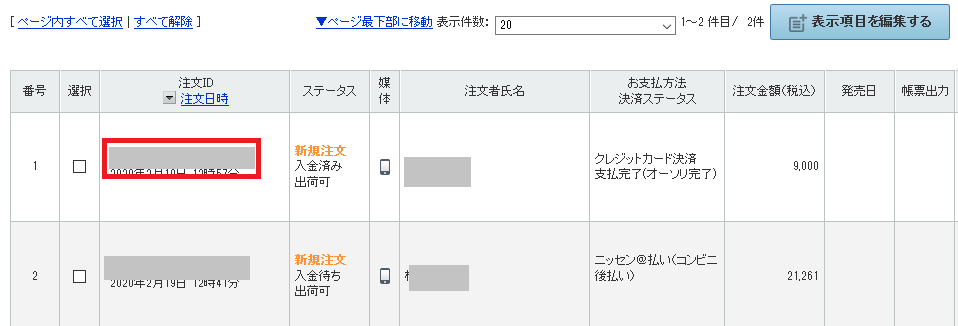
2.注文の詳細情報で画面を下の方までスクロールすると、「参照元(リファラー)」という欄があり、そこにURLが入っています。
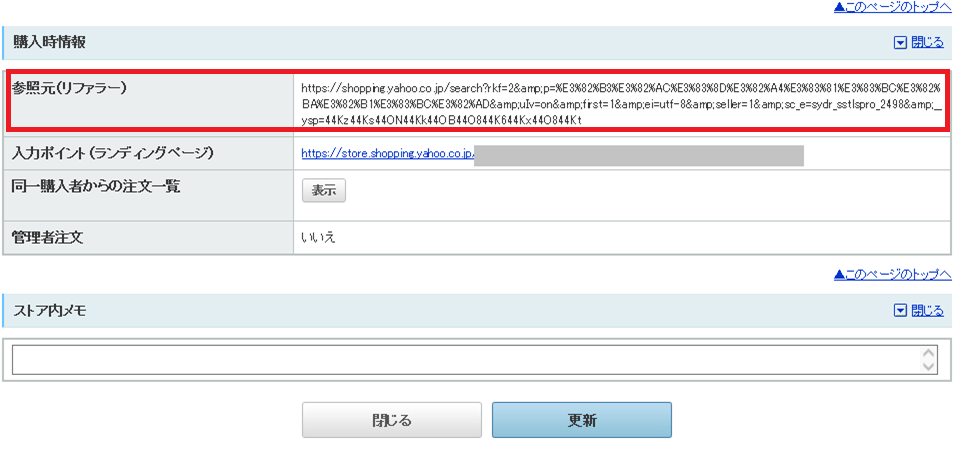
このURLをコピーしてブラウザに貼り付けると、お客様がどこから来たか分かるようになっています。
Yahoo!ショッピングの検索から来た場合は、お客様が検索したページが参照元になるので、どのキーワードで来て購入したかが分かります。
※アプリ経由の注文など、参照元が出ない注文もあります。
まとめて「参照元(リファラー)を確認するには
上記の手順でお客様がどこから来たか確認することが可能ですが、注文を一件ずつ確認するのは非常に手間がかかります。
そこで、注文情報をダウンロードして加工することで、まとめて確認することが可能です。
注文情報をダウンロードする手順
ストアクリエイターで「1 -注文管理」から「注文検索」をクリック。
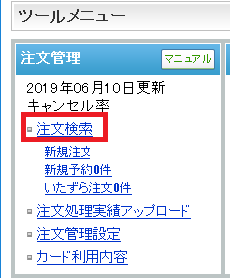
注文日時を過去1ヶ月など、確認したい期間を設定して、「注文データダウンロード」を押します。
期間は最長で1年まで、指定可能です。
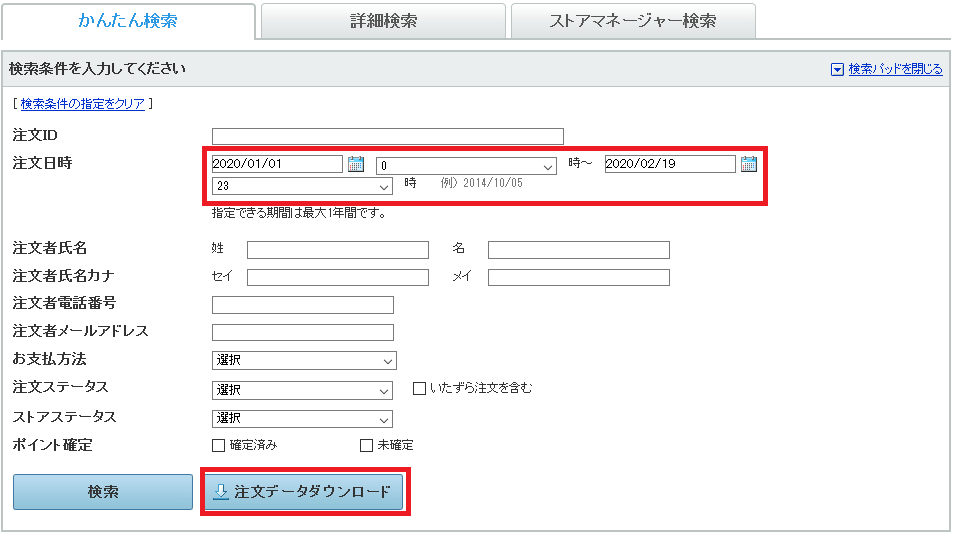
注文系データファイルの欄にある、「default_all_orders」などの横にある数字をクリックします。
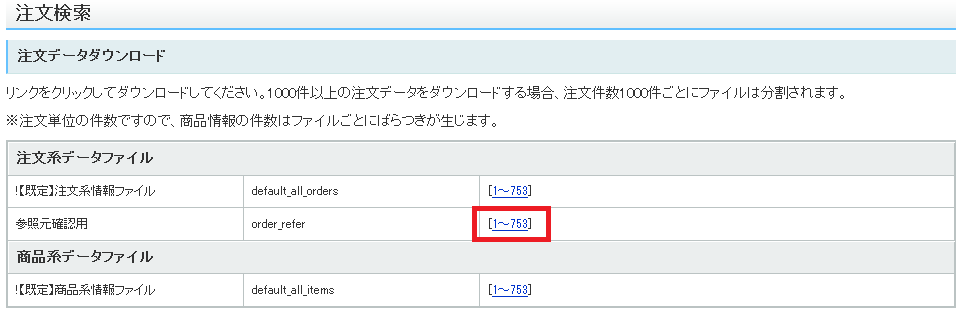
※「default_all_orders」はすべての項目が入っていてデータ量も多く個人情報も入ってしまうので、弊社のように分析用のデータファイル形式を作っておくと便利です。
データファイル形式の作成は、ストアクリエイターの「1 -注文管理」→「注文管理設定」に入り、「ダウンロード項目設定」で作成することが出来ます。
ダウンロードしたCSVファイルを加工
ダウンロードしたCSVファイルをExcelで開いて、オートフィルタを設定します。
参照元(リファラー)はCSVファイルの項目名だと「Referer」になっているので、
項目「Referer」で「https://shopping.yahoo.co.jp/search」でオートフィルタの三角矢印を押して絞り込みます。
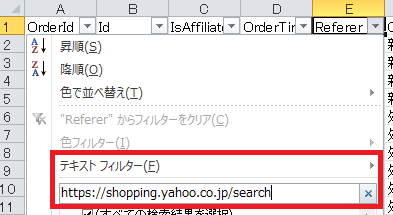
絞り込んだ状態のReferer欄の内容をコピーします。
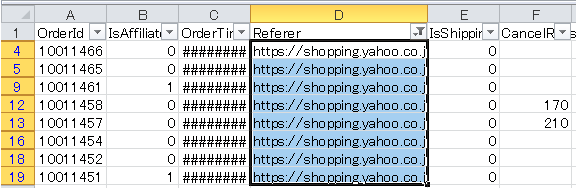
参照元確認用エクセルでチェック
次に、こちらの参照元確認用エクセルをダウンロードしてください。
参照元確認用エクセル
ダウンロードした参照元確認用エクセルファイルを開きます。
※「このファイルは、インターネット上の場所から取得されており、安全でない可能性があります。」と出ることがあります。その場合は「編集を有効にする」を押してください。
A列に、先ほどコピーしたReferer欄の内容を貼り付け(ペースト)します。

B列に、記号とアルファベットが混じった文字列が表示されたと思います。
これがお客様の検索したキーワードですが、このままだと日本語になっていないので、以下のサイトで日本語に変換が可能です。
URLデコード(URL Decode)
https://tool-taro.com/url_decode/
このサイトで「URLデコードしたい文字列を入力して下さい。」となっている欄に、先程の参照元確認用エクセルのB列の内容を貼り付け、「デコード」ボタンを押すと、以下のようにどのようなキーワードでお客様が検索したか、分かります。
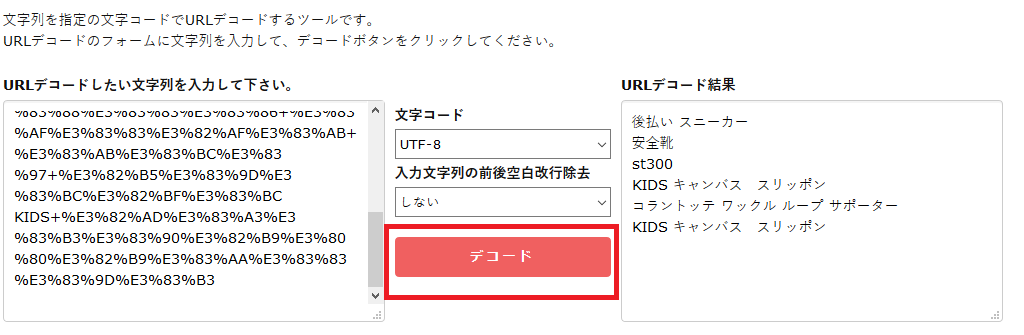
定期的なチェックを行いましょう
この手順で、購入してくれたお客様がどのようなキーワードで検索したか、分かります。
検索エンジンの予測ワードと違って、実際に購入したお客様が入力しているキーワードなので、対策すれば売上も上がりやすいです。
月1回程度でいいので、定期的にチェックしてみましょう。
また、普段売れない商品が急に売れた場合などもチェックしてみると、自分が予想もしてなかったキーワードで売れたりしていることがあります。
弊社ではYahoo!ショッピングサーチ対策を専門に、様々な業務を行っています。
詳細は業務一覧ページをご覧ください。
